
El Chromecast es un pequeño dispositivo creado por Google que nos permite transmitir contenido a nuestro televisor o cualquier monitor que tenga un puerto HDMI donde podamos conectar este accesorio. La popularidad de Chromecast ha revivido con el lanzamiento de la plataforma de videojuegos Google Stadia con Chromecast Ultra. Nosotros explicamos problemas mas comunes que se pueden presentar en un Chromecast y cómo resolverlos lo más fácilmente posible.
Chromecast no se conecta a WiFi o no funciona, los errores más comunes

El Chromecast es un dispositivo bastante sencillo que no tiene una gran cantidad de componentes en su interior, por lo que no es muy común que falle. Sin embargo, existen varias situaciones en las que este componente puede dejar de funcionar correctamente.
Uno de los errores más comunes que pueden ocurrir en un Chromecast es que el dispositivo no puede conectarse a la red Wi-Fi de nuestra casa. Si esto sucede, será imposible enviar contenido desde su teléfono inteligente o tableta a este accesorio de Google.
Otro problema que puede surgir es que El Chromecast parece estar atascado cuando le envías contenido desde tu teléfono móvil. Esto es algo que me ha pasado más de una vez y la verdad es que puede resultar bastante molesto porque el dispositivo deja de responder a nuestros comandos.
Reinicia tu dispositivo Chromecast
Existe un estándar en el mundo de la tecnología que establece que Reiniciar los dispositivos puede resolver la mayoría de los problemasPor supuesto, en el caso de Chromecast no es diferente y un reinicio debería ser el primer paso a tomar si hay un problema con su funcionamiento.
Chromecast es un dispositivo que sigue funcionando y no tiene botones para reiniciar. Por tanto, la única forma de reiniciarlo es desenchufarlo y volver a conectarlo transcurridos unos segundos.
Reinicia el enrutador

Si ya reinició su Chromecast y aún no funciona correctamente, toque Ir al siguiente paso.
Puede haber un problema con su enrutador que impide que Chromecast se conecte correctamente a su red Wi-Fi. Esto también es algo que sucede de vez en cuando en las computadoras, ves que tu computadora portátil no puede conectarse a la red Wi-Fi sin ninguna explicación obvia.
Muchas veces este problema se resuelve reiniciando su enrutador. Entonces todas las conexiones Wi-Fi creadas se renovarán a través del enrutador y todos sus dispositivos, incluido Chromecast, deberían poder volver a conectarse.
Verifique la señal de Wi-Fi

Si su Chromecast aún no puede conectarse correctamente a su red Wi-Fi incluso después de que se reinicia el enrutador, el problema puede deberse a la distancia entre los dos dispositivos.
Las señales de Wi-Fi se atenúan muy fácilmente a medida que aumenta la distanciay más aún si hay muros en el medio. Esta situación puede agravarse aún más en el caso del Chromecast, ya que es un dispositivo ubicado junto al televisor y puede verse afectado por interferencias electromagnéticas.
Por lo tanto, es importante asegurarse de que el enrutador esté lo más cerca posible de su Chromecast. También es interesante que estés usando un programa de extensión para conectar el Chromecast a un puerto HDMI del televisor, de esta forma el dispositivo de Google estará un poco más protegido de posibles interferencias electromagnéticas.
Restablecer Chromecast a la configuración de fábrica
Chromecast incluye uno pequeño botón que puede utilizar para restablecer este dispositivo a su configuración de fábrica. Solo tienes que mantener pulsado este botón durante unos segundos para iniciar el proceso.

Después de eso, deberá reconfigurar su Chromecast usando la aplicación Google Home, puede descargarlo de forma gratuita desde Google Play, el proceso solo tomará unos minutos.
Energía insuficiente en el Chromecast
El Chromecast es un dispositivo que consume muy poca energía, por lo que generalmente se puede alimentar usando un puerto USB en nuestro televisor. Sin embargo, Es posible que los puertos USB de algunos televisores de gama baja no puedan alimentar el Chromecast a plena potencia necesita funcionar.
En estos casos, es posible que el Chromecast se encienda aparentemente normalmente, pero debido a que no tiene suficiente energía, no funcionará correctamente. La solución es muy sencilla, ya que el Chromecast incluye una pequeña fuente de alimentación, que puedes utilizar para conectar el dispositivo a la red, si el puerto USB de tu televisor no es suficiente.

Reinicie su teléfono inteligente o computadora
El problema que tiene probablemente se deba a Chromecast, pero al dispositivo que está utilizando para enviarle contenido, ya sea su teléfono móvil o una computadora.
En estos casos, resolver el problema será tan simple como reiniciar su teléfono inteligente o computadora.
Actualizar aplicaciones
Actualizar las aplicaciones que usa para enviar contenido a su Chromecast también puede solucionar muchos de los problemas con este dispositivo de Google. Es posible que su versión YouTube o Netflix que está utilizando tiene algún tipo de problema que impide que Chromecast funcione correctamente.
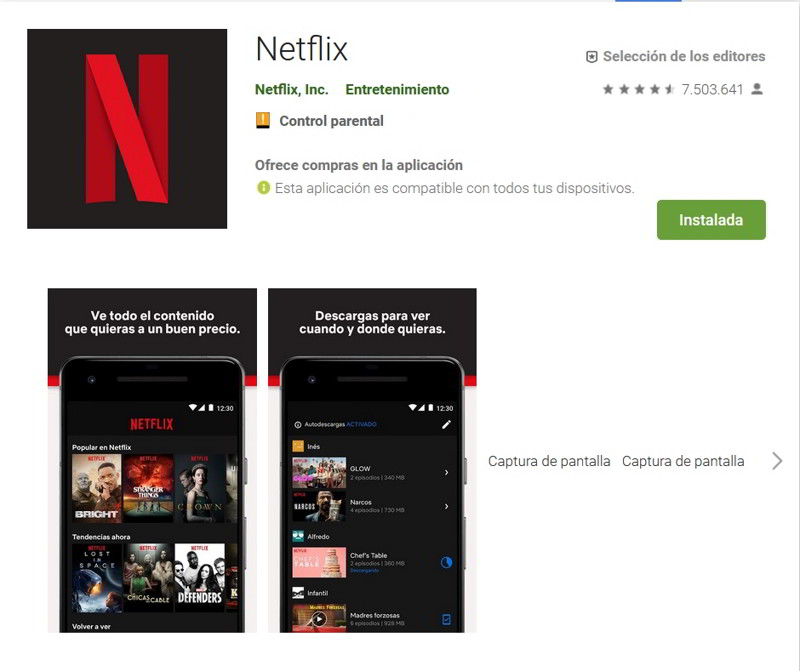
Puede actualizar estas aplicaciones de una manera muy sencilla accediendo a la tienda oficial de aplicaciones de Google o Apple. Todo lo que tiene que hacer es buscar esta aplicación y la interfaz le mostrará si hay una actualización disponible.
Prueba Chromecast en otro televisor para descartar problemas de compatibilidad

Chromecast está diseñado para funcionar en todos los televisores, pero aún así no podemos descartar que exista un problema de compatibilidad en un modelo específico. Por lo tanto, si tu Chromecast aún no funciona correctamente después de seguir todos los pasos anteriores, solo tienes que probarlo en otro televisor para ver si el problema está resuelto.
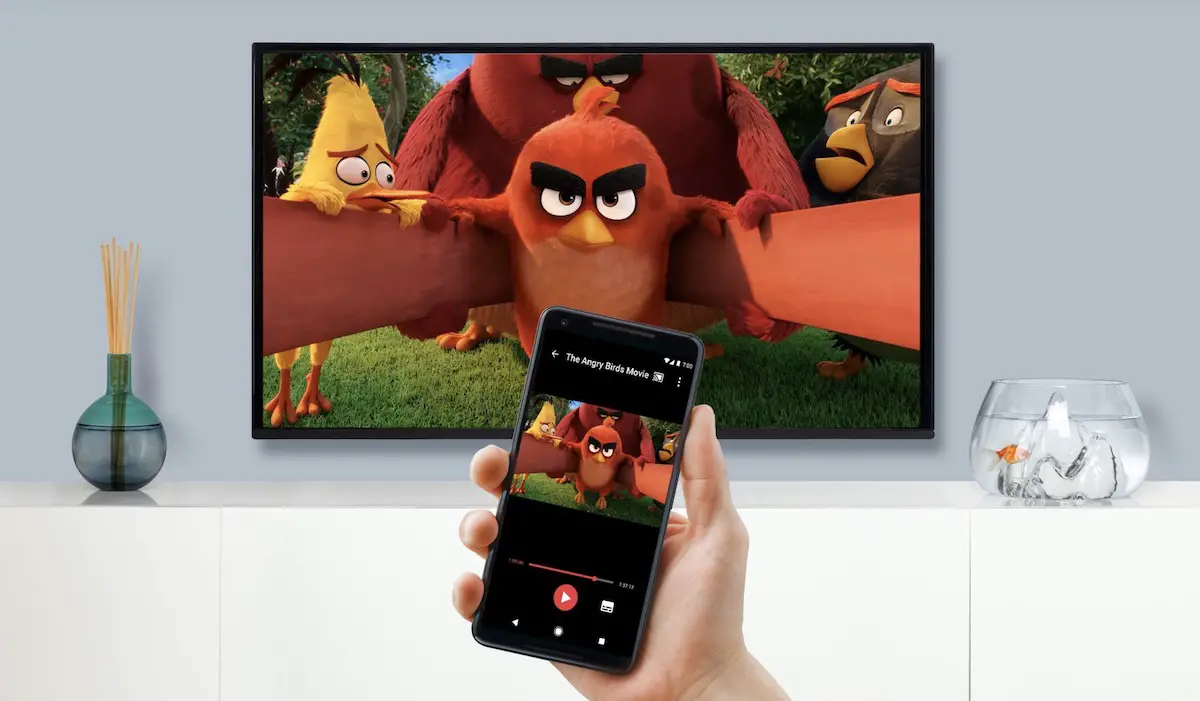

![Cómo usar Kodi con Chromecast desde un dispositivo móvil o PC [2020] Cómo usar Kodi con Chromecast desde un dispositivo móvil o PC [2020]](https://informateaquihoy.com/wp-content/uploads/como-ver-la-tele-con-tu-movil-usando-kodi.jpg)
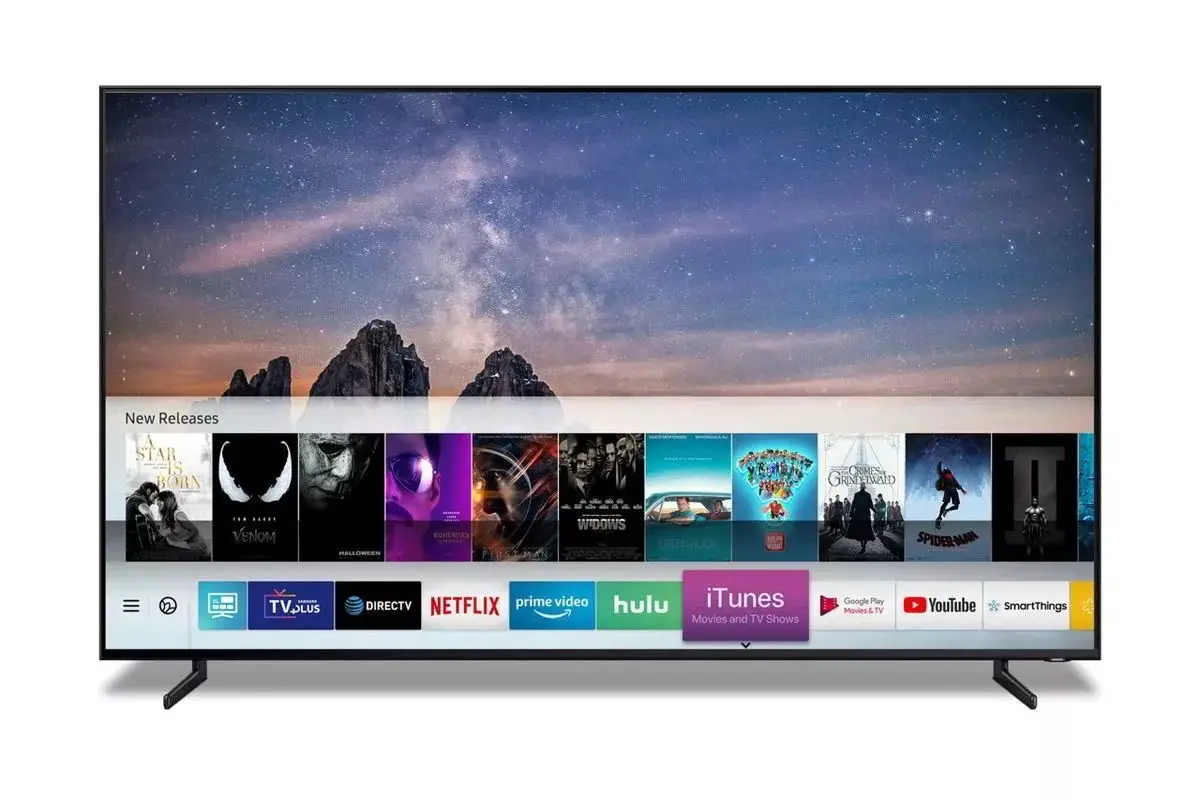
![D TD Systems 32 HD (K32DLK12H) Opiniones, ventajas y problemas [2021] D TD Systems 32 HD (K32DLK12H) Opiniones, ventajas y problemas [2021]](https://informateaquihoy.com/wp-content/uploads/D-TD-Systems-32-HD-K32DLK12H-Opiniones-ventajas-y-problemas.jpg)




![Για Opiniones sobre el televisor Samsung Crystal UHD 43TU8005 [2021] Για Opiniones sobre el televisor Samsung Crystal UHD 43TU8005 [2021]](https://informateaquihoy.com/wp-content/uploads/%CE%93%CE%B9%CE%B1-Opiniones-sobre-el-televisor-Samsung-Crystal-UHD-43TU8005-2021.jpg)
![✅ Reseñas sobre los sistemas TD K32DLX11HS, ¿vale la pena? [2021] ✅ Reseñas sobre los sistemas TD K32DLX11HS, ¿vale la pena? [2021]](https://informateaquihoy.com/wp-content/uploads/Resenas-sobre-los-sistemas-TD-K32DLX11HS-%C2%BFvale-la-pena-2021.jpg)
